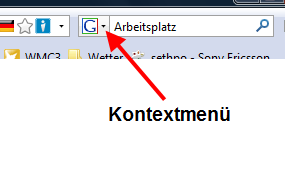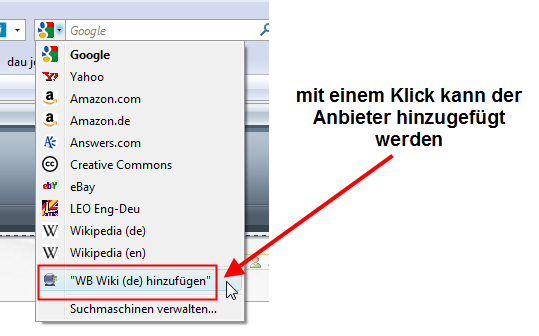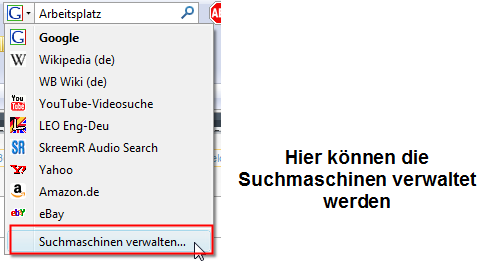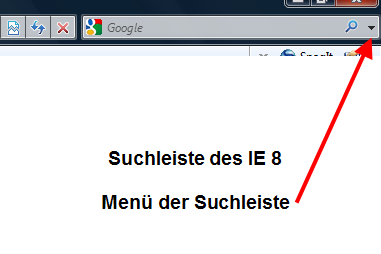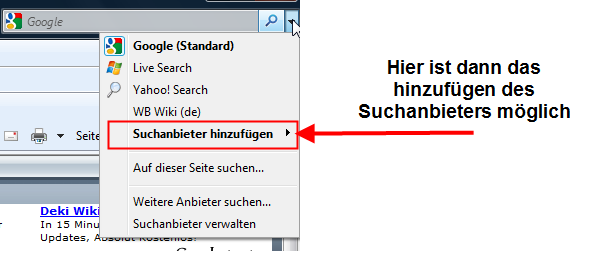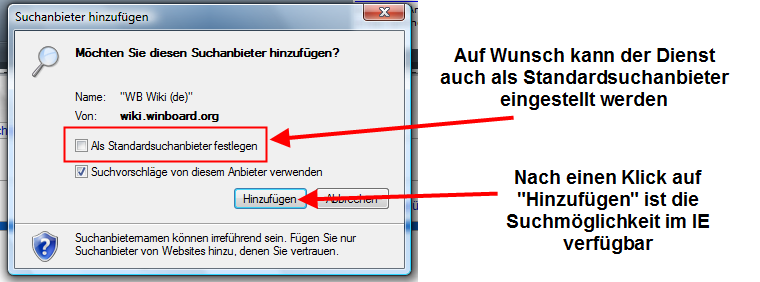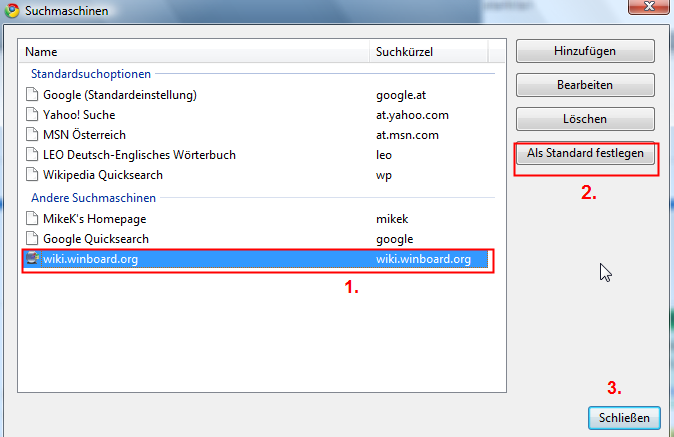WB-Wiki in die Suchleiste einbinden: Unterschied zwischen den Versionen
Erli (Diskussion | Beiträge) K |
Dirk (Diskussion | Beiträge) K (WIKI-Links ergänzt, Schreibfehler beseitigt) |
||
| Zeile 1: | Zeile 1: | ||
| − | ==Firefox Browser (Version 3.0.x) + (Version 3.1.x BETA)== | + | == Firefox Browser (Version 3.0.x) + (Version 3.1.x BETA) == |
| + | |||
| + | Um einen schnellen Zugriff auf die Winboard Wiki (WB-Wiki) im [[Firefox]] [[Browser]] zu haben, ist es möglich die WB-Wiki der Suchleiste (normalerweise im Browser rechts oben) hinzuzufügen. | ||
| − | |||
Nach dem Aufrufen der [http://wiki.winboard.org Wiki] kann über den kleinen Pfeil links neben dem Eingabefeld ein [[Kontextmenü]] aufgerufen werden in welchem man die Wiki als [[Suchmaschine]] hinzufügen kann. | Nach dem Aufrufen der [http://wiki.winboard.org Wiki] kann über den kleinen Pfeil links neben dem Eingabefeld ein [[Kontextmenü]] aufgerufen werden in welchem man die Wiki als [[Suchmaschine]] hinzufügen kann. | ||
| Zeile 13: | Zeile 14: | ||
[[Bild:Suchmaschinen verwalten.png]] | [[Bild:Suchmaschinen verwalten.png]] | ||
| − | ===Firefox PlugIn=== | + | === Firefox PlugIn === |
Für den Firefox ab Version 2.0 gibt es hier eine ZIP-Datei mit den nötigen Dateien für den Firefox. | Für den Firefox ab Version 2.0 gibt es hier eine ZIP-Datei mit den nötigen Dateien für den Firefox. | ||
| Zeile 20: | Zeile 21: | ||
[http://wiki.winboard.org/images/2/26/WBwiki_FF_Plugin.zip Zip Datei] | [http://wiki.winboard.org/images/2/26/WBwiki_FF_Plugin.zip Zip Datei] | ||
| − | Die ZIP-Datei enthält in der Datei "ReadME.txt" eine kurze Anleitung, wie die beiden notwendigen | + | Die [[ZIP]]-Datei enthält in der Datei "ReadME.txt" eine kurze Anleitung, wie die beiden notwendigen [[Datei]]en einzubinden sind. |
Inhalt der Datei "ReadME.txt" : | Inhalt der Datei "ReadME.txt" : | ||
| Zeile 27: | Zeile 28: | ||
Einfach die beiden Dateien "WB.gif" und "WB.src" in den Unterordner "searchplugins" der FireFox Installation kopieren | Einfach die beiden Dateien "WB.gif" und "WB.src" in den Unterordner "searchplugins" der FireFox Installation kopieren | ||
| − | ( | + | (Standard: C:\Programme\Mozilla\Firefox\searchplugins\) |
Nach einem Neustart des FireFox ist nun in der SearchBar oben rechts die "WB|Wiki" auswählbar. | Nach einem Neustart des FireFox ist nun in der SearchBar oben rechts die "WB|Wiki" auswählbar. | ||
| − | ==Internet Explorer (Version 8)== | + | == Internet Explorer (Version 8) == |
Mit dem [[Internet Explorer]] 8 ist die Vorgangsweise praktisch identisch. | Mit dem [[Internet Explorer]] 8 ist die Vorgangsweise praktisch identisch. | ||
| Zeile 42: | Zeile 43: | ||
[[Bild:IE8 Suchanbieter einstellungen.png]] | [[Bild:IE8 Suchanbieter einstellungen.png]] | ||
| − | ==Google Chrome (Version 1.0.x)== | + | == Google Chrome (Version 1.0.x) == |
Auch in Google Chrome kann die Wiki Suche eingebunden werden. | Auch in Google Chrome kann die Wiki Suche eingebunden werden. | ||
| − | Nach dem Aufruf der Winboard Wiki im Browser und | + | Nach dem Aufruf der Winboard Wiki im [[Browser]] und einem Rechtsklick auf die Adresszeile kann der Punkt "Suchmaschinen bearbeiten…" ausgewählt werden. |
| + | |||
Hier erscheint unter "Andere Suchmaschinen" der Eintrag "wiki.winboard.org". | Hier erscheint unter "Andere Suchmaschinen" der Eintrag "wiki.winboard.org". | ||
Diesen Eintrag markieren wir und klicken danach auf "Als Standard festlegen". | Diesen Eintrag markieren wir und klicken danach auf "Als Standard festlegen". | ||
| Zeile 53: | Zeile 55: | ||
[[Bild:Google Chrome Suchmaschinen bearbeiten.png]] | [[Bild:Google Chrome Suchmaschinen bearbeiten.png]] | ||
| − | ==Opera (Version 9.64)== | + | == Opera (Version 9.64) == |
Auch im Opera können Suchmaschinen hinzugefügt werden. | Auch im Opera können Suchmaschinen hinzugefügt werden. | ||
Version vom 9. November 2009, 01:01 Uhr
Inhaltsverzeichnis
Firefox Browser (Version 3.0.x) + (Version 3.1.x BETA)
Um einen schnellen Zugriff auf die Winboard Wiki (WB-Wiki) im Firefox Browser zu haben, ist es möglich die WB-Wiki der Suchleiste (normalerweise im Browser rechts oben) hinzuzufügen.
Nach dem Aufrufen der Wiki kann über den kleinen Pfeil links neben dem Eingabefeld ein Kontextmenü aufgerufen werden in welchem man die Wiki als Suchmaschine hinzufügen kann.
Unter "Suchmaschinen verwalten" kann unter anderem die Reihenfolge der Suchanbieter verändert werden.
Firefox PlugIn
Für den Firefox ab Version 2.0 gibt es hier eine ZIP-Datei mit den nötigen Dateien für den Firefox.
(Bei dieser Möglichkeit funktioniert auch das SuchIcon!) Zip Datei
Die ZIP-Datei enthält in der Datei "ReadME.txt" eine kurze Anleitung, wie die beiden notwendigen Dateien einzubinden sind.
Inhalt der Datei "ReadME.txt" :
WB|Wiki Suchintegration FireFox: Einfach die beiden Dateien "WB.gif" und "WB.src" in den Unterordner "searchplugins" der FireFox Installation kopieren (Standard: C:\Programme\Mozilla\Firefox\searchplugins\) Nach einem Neustart des FireFox ist nun in der SearchBar oben rechts die "WB|Wiki" auswählbar.
Internet Explorer (Version 8)
Mit dem Internet Explorer 8 ist die Vorgangsweise praktisch identisch.
Google Chrome (Version 1.0.x)
Auch in Google Chrome kann die Wiki Suche eingebunden werden.
Nach dem Aufruf der Winboard Wiki im Browser und einem Rechtsklick auf die Adresszeile kann der Punkt "Suchmaschinen bearbeiten…" ausgewählt werden.
Hier erscheint unter "Andere Suchmaschinen" der Eintrag "wiki.winboard.org". Diesen Eintrag markieren wir und klicken danach auf "Als Standard festlegen". Die Winboard Wiki ist jetzt als Standard Suche im Chrome Browser eingestellt.
Opera (Version 9.64)
Auch im Opera können Suchmaschinen hinzugefügt werden.
Unter "Extras" "Einstellungen" "Suche" kann über "Hinzufügen" die Winboard Wiki Suche hinzugefügt werden.
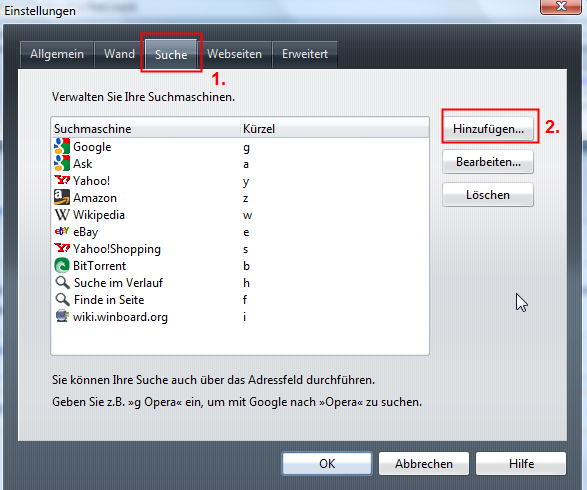
Im erscheinenden Fenster "Suchmaschine" nehmen wir folgende Einstellungen (siehe Bild) manuell vor:
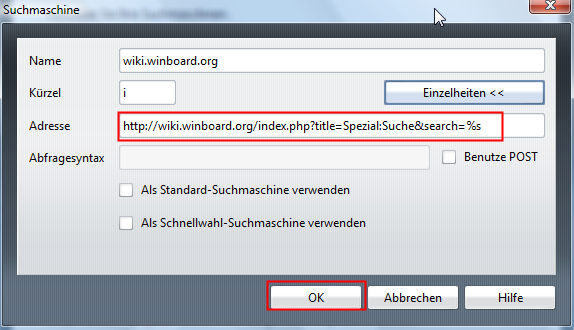
- Name: wiki.winboard.org (ist beliebig)
- Kürzel: i (beliebig, kann auch entfallen)
- Adresse: http://wiki.winboard.org/index.php?title=Spezial:Suche&search=%s (genauso einzutragen, am besten hier markieren und kopieren, um Fehler zu vermeiden)
Wichtig ist hier die Zeichenfolge im rot umrandeten Bereich. Die anderen Angaben sind beliebig (Name ist Voraussetzung, Kürzel nicht). Die Optionen "Als Standard-Suchmaschine verwenden" sowie "Als Schnellwahl-Suchmaschine verwenden" je nach Bedarf auswählen.